프린터를 컴퓨터에 추가하는 방법은 매우 간단합니다. 먼저, 프린터와 컴퓨터를 케이블로 연결하고, 컴퓨터에 해당 프린터의 드라이버를 설치하면 됩니다. 드라이버는 일반적으로 제조사 웹사이트에서 다운로드할 수 있습니다. 드라이버를 설치한 후에는 컴퓨터의 설정에서 프린터를 찾아 추가하면 됩니다. 이렇게 하면 프린터와 컴퓨터가 연결되어 있고, 문서를 인쇄할 준비가 완료됩니다. 아래 글에서 자세하게 알아봅시다.
프린터 연결하기
1. 케이블로 프린터와 컴퓨터 연결하기
먼저, 프린터와 컴퓨터를 케이블로 연결해야 합니다. 일반적으로 USB 케이블을 사용하여 연결합니다. 프린터와 컴퓨터 간의 연결 포트에 케이블을 끼우고, 꽉 잡히도록 튼튼하게 연결해주세요.
2. 프린터 드라이버 설치하기
프린터를 사용하기 위해 컴퓨터에 해당 프린터의 드라이버를 설치해야 합니다. 드라이버는 일반적으로 제조사의 웹사이트에서 다운로드할 수 있습니다. 당신의 프린터 모델에 맞는 드라이버를 찾아서 다운로드한 후, 실행 파일을 실행하여 드라이버를 설치해주세요.
3. 컴퓨터에 프린터 추가하기
드라이버를 설치한 후에는 컴퓨터의 “제어판”을 열고 “장치 및 프린터” 옵션을 선택합니다. “프린터 추가” 버튼을 클릭하여 프린터 검색을 시작하고, 설치한 프린터의 이름을 선택합니다. 컴퓨터와 프린터가 연결되고 인식되면, 컴퓨터에 프린터가 추가됩니다. 이제 당신은 프린터를 사용할 준비가 완료되었습니다!
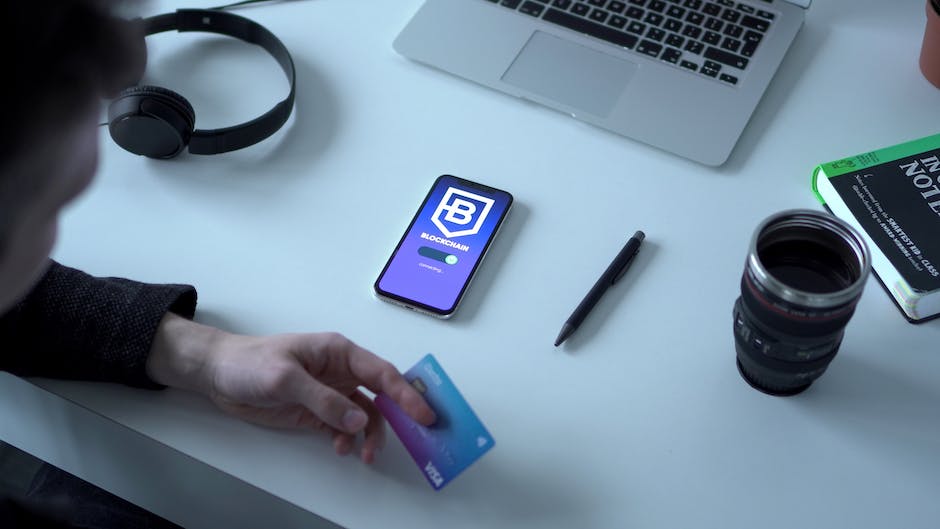
노트북에 프린터 추가하는 방법
프린터 설정하기
1. 기본 프린터 설정하기
프린터를 컴퓨터에 추가한 후에는 기본 프린터 설정을 해야 합니다. 기본 프린터란 컴퓨터에서 프린트 작업을 할 때 자동으로 선택되는 프린터를 말합니다. 프린터 목록에서 기본으로 사용할 프린터를 우클릭하고 “기본 프린터로 설정” 옵션을 선택하여 기본 프린터로 설정해주세요.
2. 인쇄 품질 설정하기
인쇄를 할 때 인쇄 품질을 원하는 대로 설정할 수 있습니다. 프린터 설정 메뉴에서 인쇄 품질, 흑백 또는 컬러 인쇄 등 다양한 옵션을 선택할 수 있습니다. 원하는 설정을 선택하고 저장해주세요.
3. 용지 크기 및 종류 설정하기
용지 크기와 종류는 프린터 설정에서 조정할 수 있습니다. 용지 크기는 인쇄할 문서의 크기에 따라 결정하고, 용지 종류는 인쇄할 내용에 따라 선택합니다. 인쇄 설정 메뉴에서 용지 크기와 종류를 선택하여 저장해주세요.
문서 인쇄하기
1. 인쇄할 문서 열기
인쇄할 문서를 컴퓨터에서 열어주세요. 워드 프로세서나 이미지 편집 프로그램 등을 사용하여 문서를 작성하고, 인쇄할 준비를 해주세요.
2. 인쇄 설정 확인하기
인쇄하기 전에 프린터 설정을 확인해야 합니다. 인쇄할 문서의 크기, 용지 종류, 인쇄 품질 등이 올바르게 설정되어 있는지 확인해주세요.
3. 문서 인쇄하기
모든 설정이 완료되었다면, 인쇄 버튼을 클릭하여 문서를 인쇄해주세요. 프린터가 문서를 출력하고, 품질과 종류에 맞게 인쇄될 것입니다.
마치며
프린터 연결과 설정, 문서 인쇄하기에 대해 간단한 가이드를 제공했습니다. 프린터를 사용하는 데 있어서 기본적인 절차를 따르면 어렵지 않게 사용할 수 있을 것입니다. 프린터 연결과 설정을 완료한 후에는 원하는 문서를 쉽게 인쇄할 수 있을 것입니다.
추가로 알면 도움되는 정보
1. 프린터 드라이버는 제조사의 웹사이트에서 다운로드할 수 있습니다.
2. 프린터 설정에서 용지 크기와 종류를 선택할 때, 문서에 맞추어 설정해야 합니다.
3. 문서 인쇄 전에 항상 인쇄 설정을 확인해주세요.
4. 프린터가 작동하지 않을 경우, 전원을 확인하고 문제를 해결해보세요.
5. 인쇄한 문서는 품질에 따라 다른 용지나 종이에 인쇄할 수 있습니다.
놓칠 수 있는 내용 정리
프린터를 사용하기 위한 기본적인 절차와 설정에 대해 알아봤습니다. 프린터를 연결하고 설정하는 과정에서 놓칠 수 있는 내용은 제조사의 드라이버를 설치하지 않거나, 용지 크기와 종류를 잘못 설정하는 등의 경우입니다. 이러한 내용에 유의하여 프린터를 올바르게 사용해보세요.
